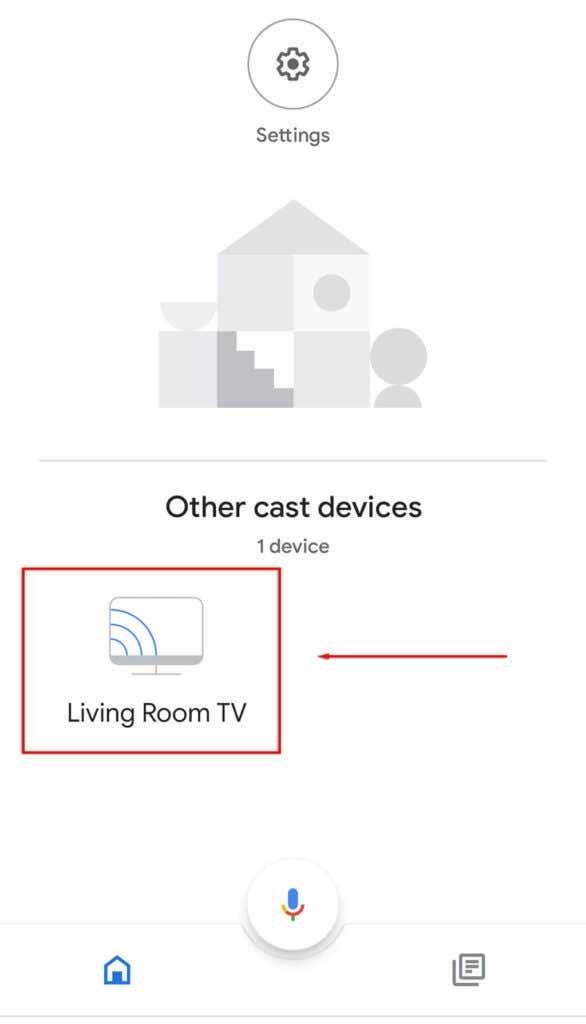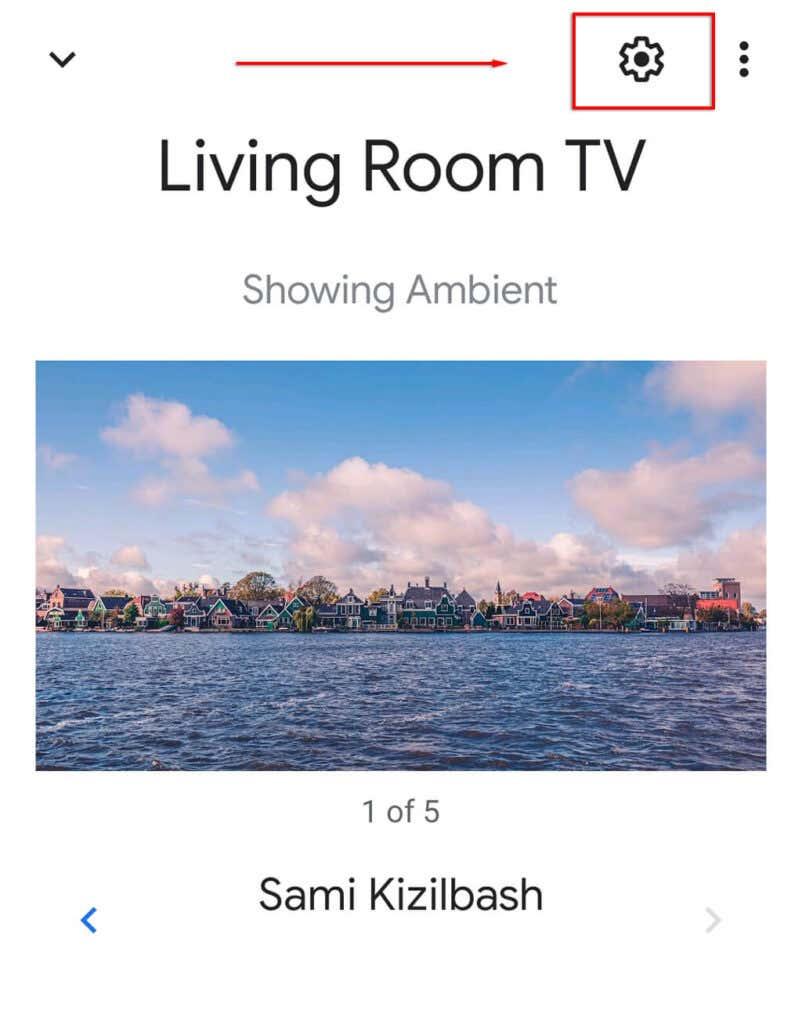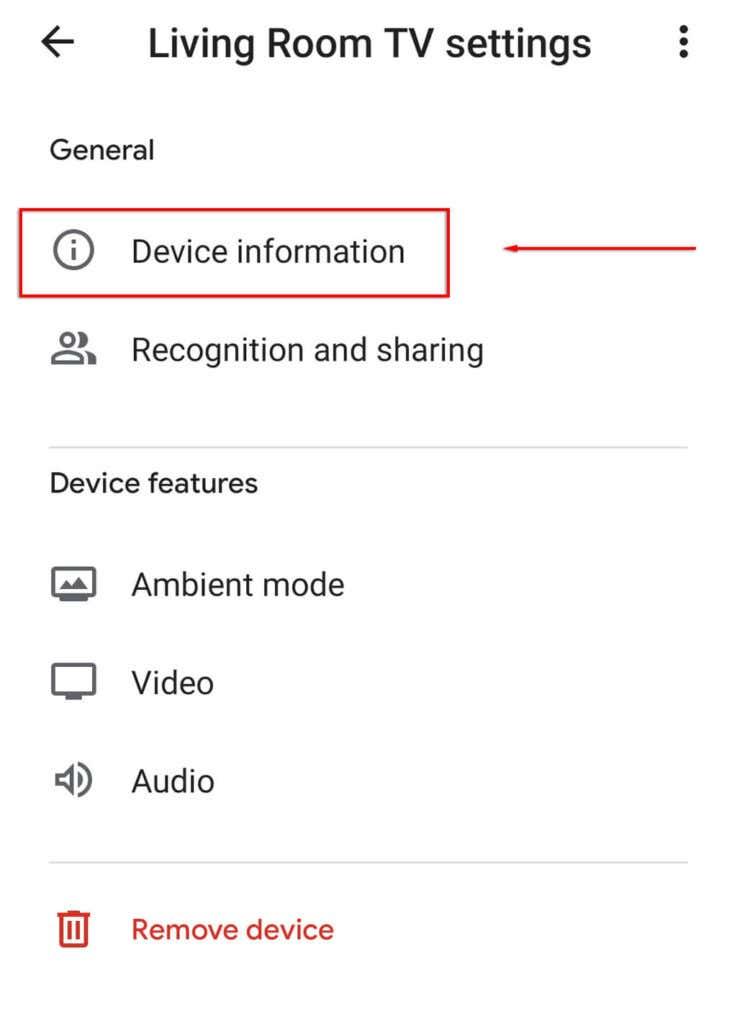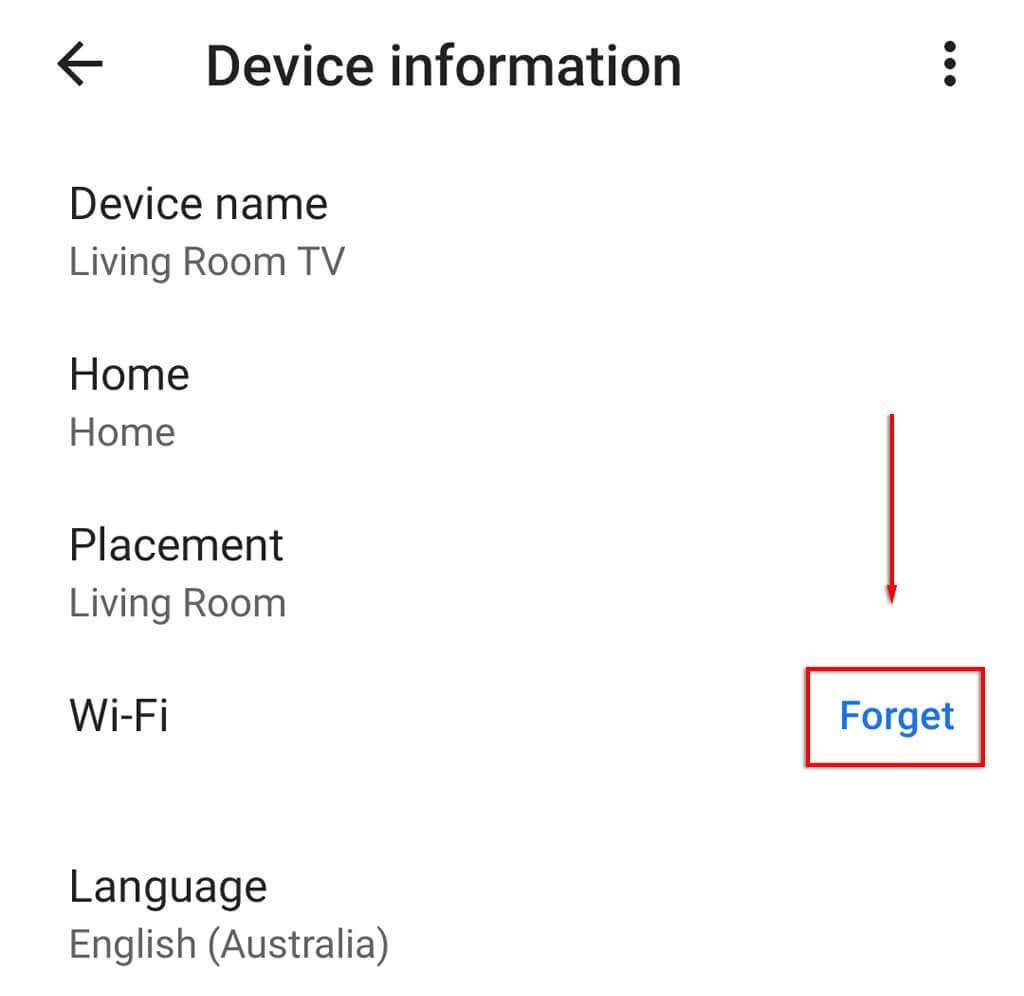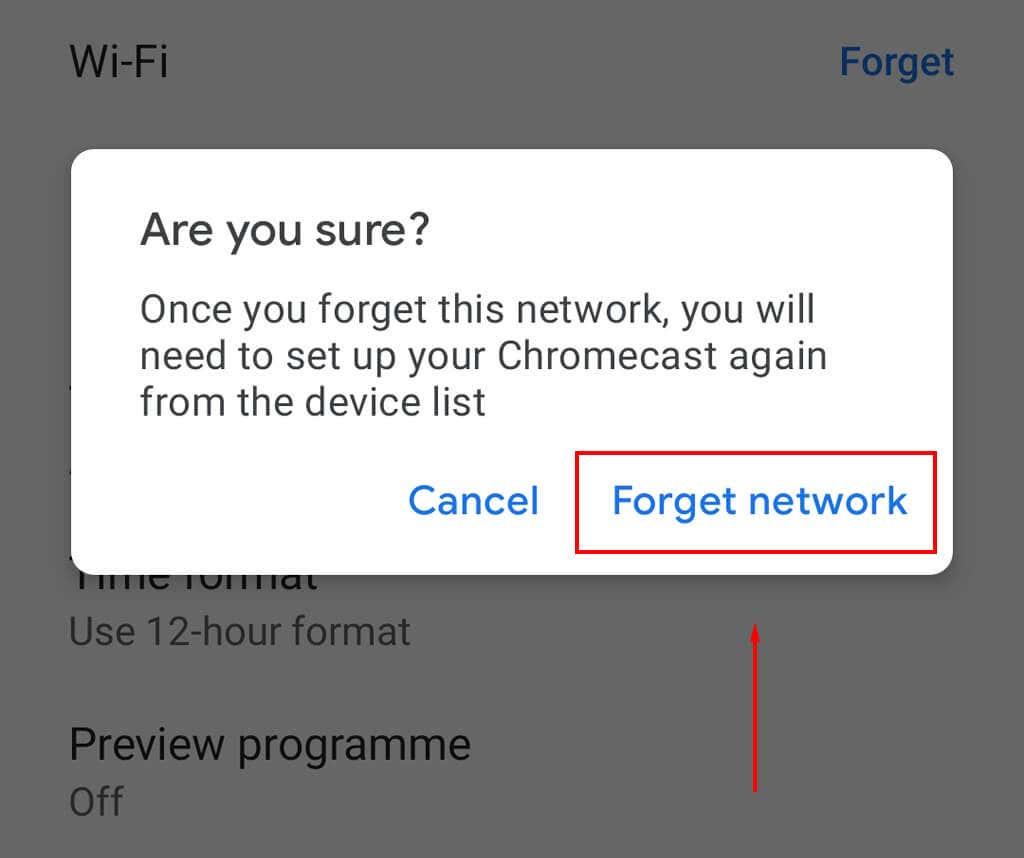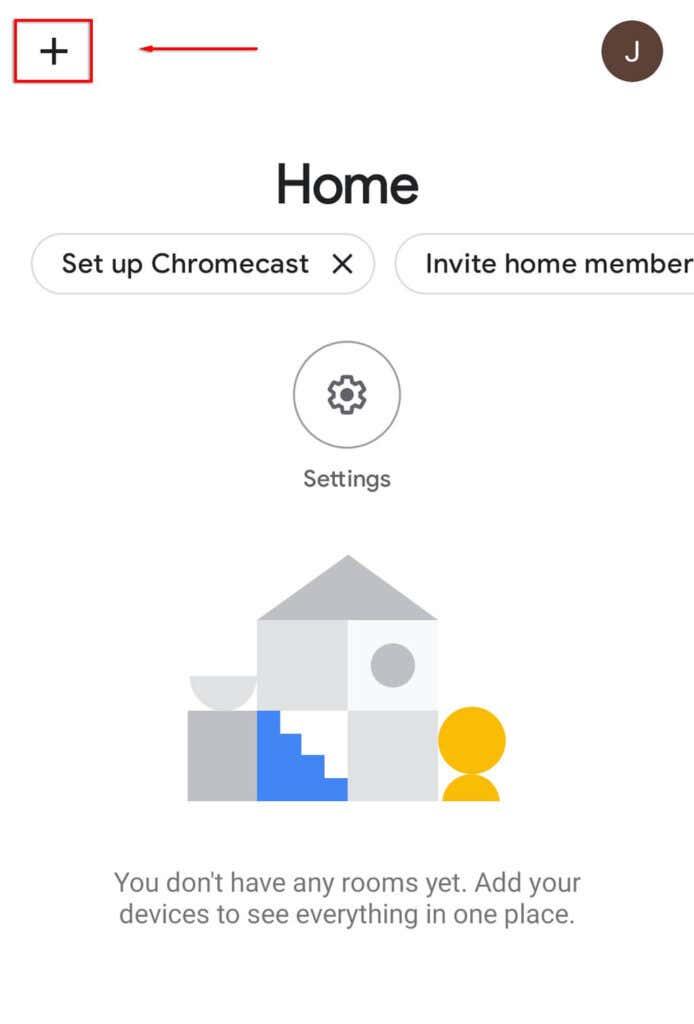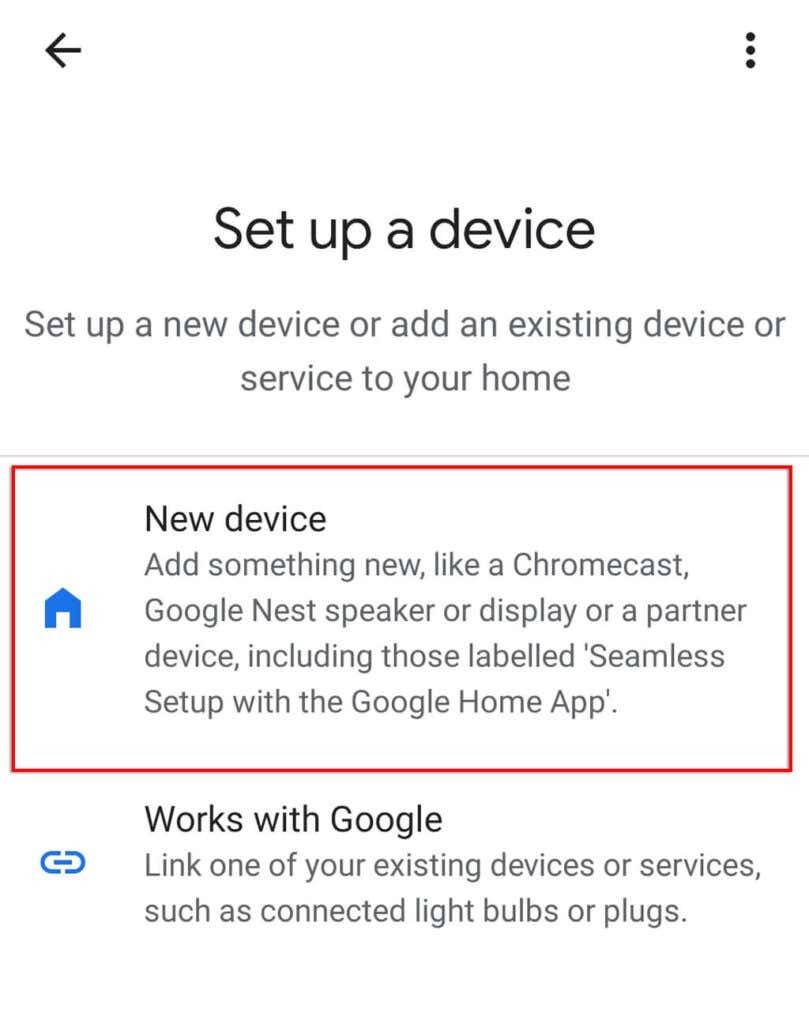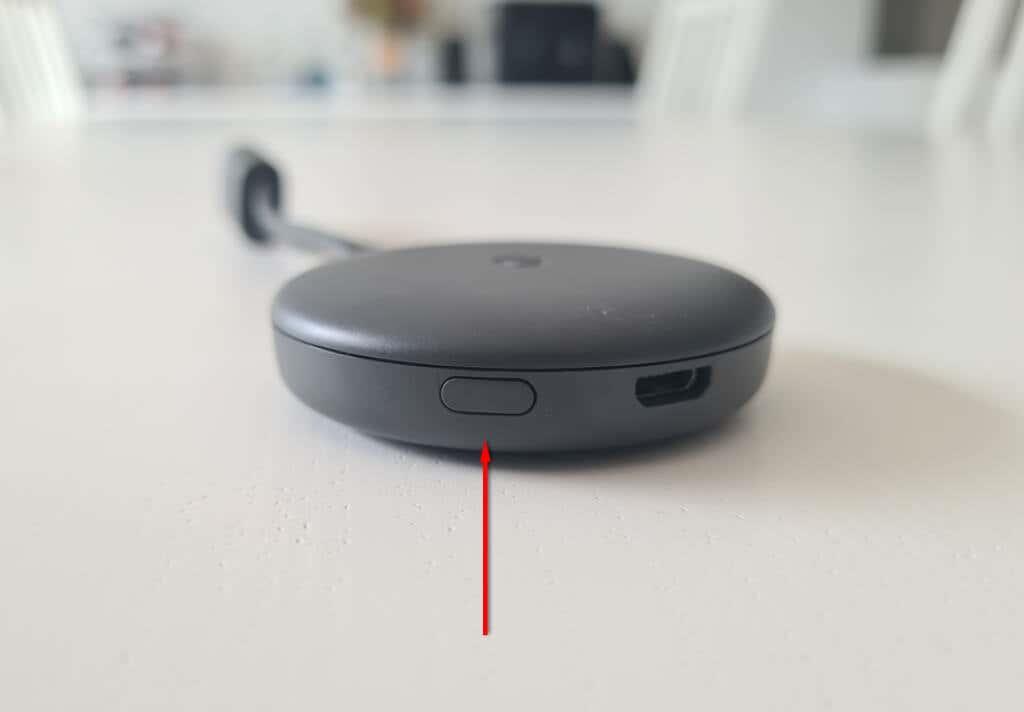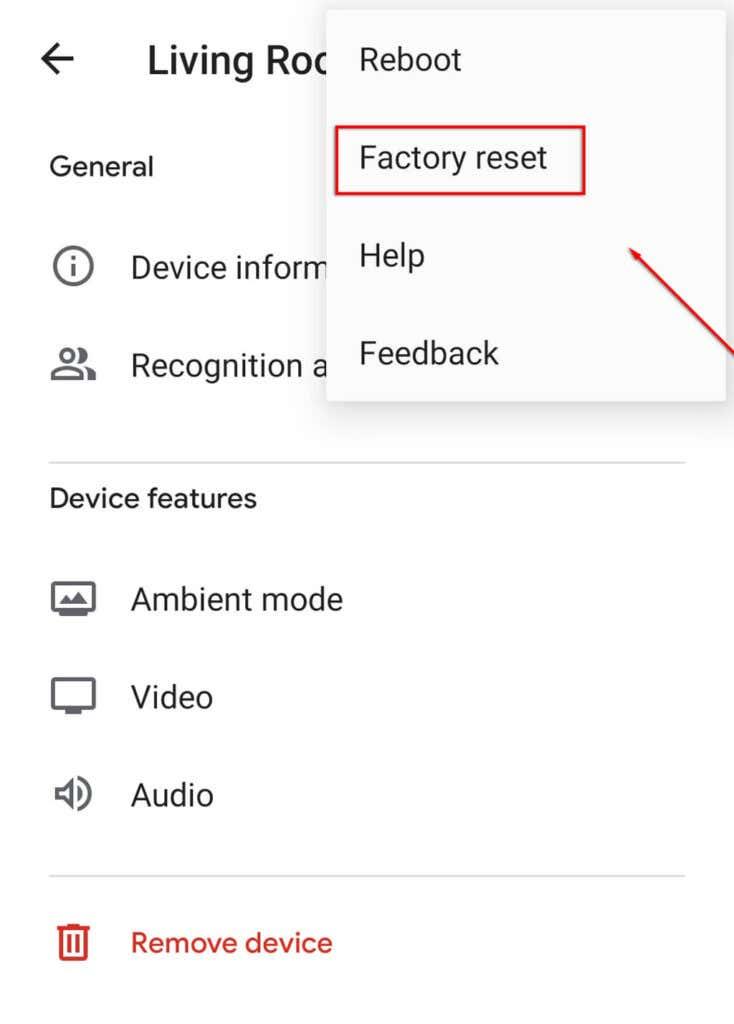Гоогле Цхромецаст је један од најбољих уређаја за емитовање видео записа на ТВ-у са мобилног уређаја. Проблем је што може да складишти само једну бежичну мрежу у исто време. То значи да ако промените своју Ви-Фи мрежу или лозинку, ваш Цхромецаст ће морати да се поново повеже. Али не брините, лако је.
У овом чланку ћемо вам показати како можете да промените своју Ви-Фи мрежу на Цхромецаст-у. Овај водич би требало да функционише за Цхромецаст са Гоогле ТВ-ом, Цхромецаст-ом 3. генерације и старијим и Цхромецаст Аудио-ом.

Шта је Цхромецаст?
Гоогле Цхромецаст је уређај који се користи за емитовање видео записа са иОС, МацОС, Виндовс или Андроид уређаја на ТВ. Цхромецаст се повезује са вашим телевизором преко ХДМИ порта и напајања преко микро-УСБ порта.
Гоогле Хоме делује као Цхромецаст апликација и доступна је у Гоогле Плаи продавници или Аппле Апп Сторе -у . Све што вам је потребно је поуздана интернет веза, ваша лозинка за Ви-Фи и сервис за стриминг као што су Нетфлик или Амазон Приме.
Постоји неколико верзија Цхромецаст-а. Најновији, Цхромецаст Ултра, омогућава вам да емитујете видео записе до 4К квалитета са већом поузданошћу.
Како променити Ви-Фи на Цхромецаст-у

Како да промените Ви-Фи на вашем Цхромецаст-у зависи од тога да ли је уређај тренутно повезан на мрежу или не. У следећим одељцима ћемо објаснити како можете да промените свој Цхромецаст Ви-Фи без обзира да ли је повезан на постојећу мрежу или не. Ови кораци би требало да раде и за Андроид и иПхоне.
Промените Ви-Фи на Цхромецаст-у када сте повезани на постојећу мрежу
- На свом уређају отворите Гоогле Хоме .
- Додирните уређај са којим је повезан ваш Цхромецаст. Ако се не појави, изаберите Подешавања > Собе и групе > Други уређаји за пребацивање > затим додирните свој уређај.
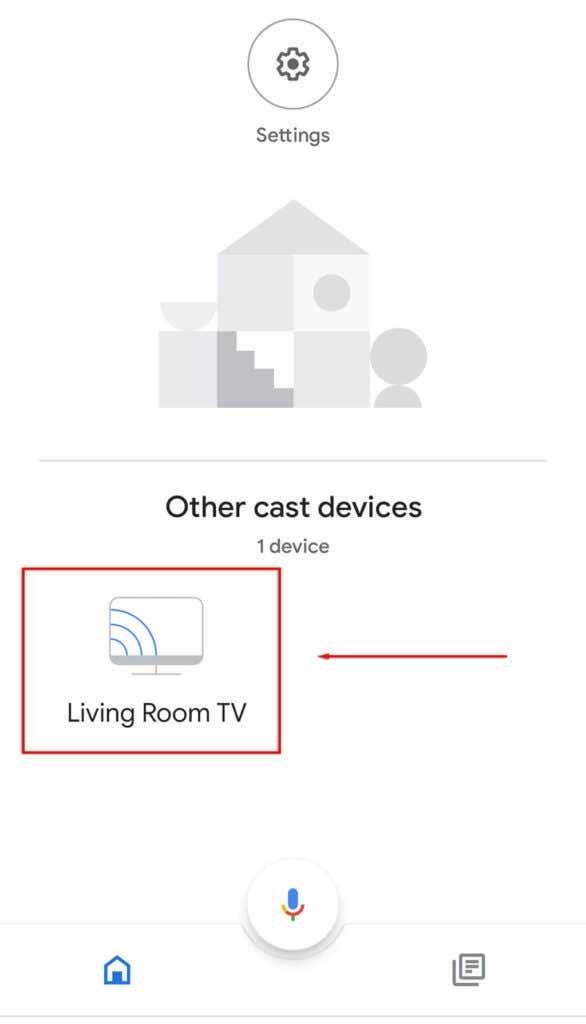
- Отворите Подешавања тако што ћете додирнути икону зупчаника у горњем десном углу екрана.
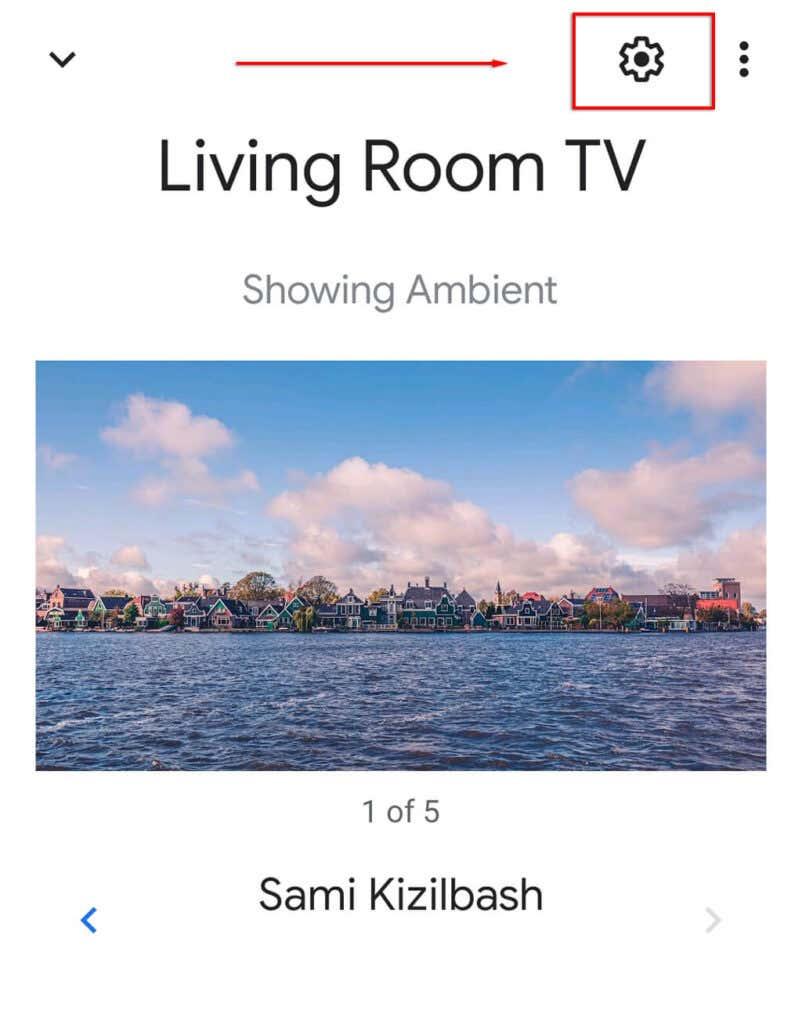
- Додирните Информације о уређају .
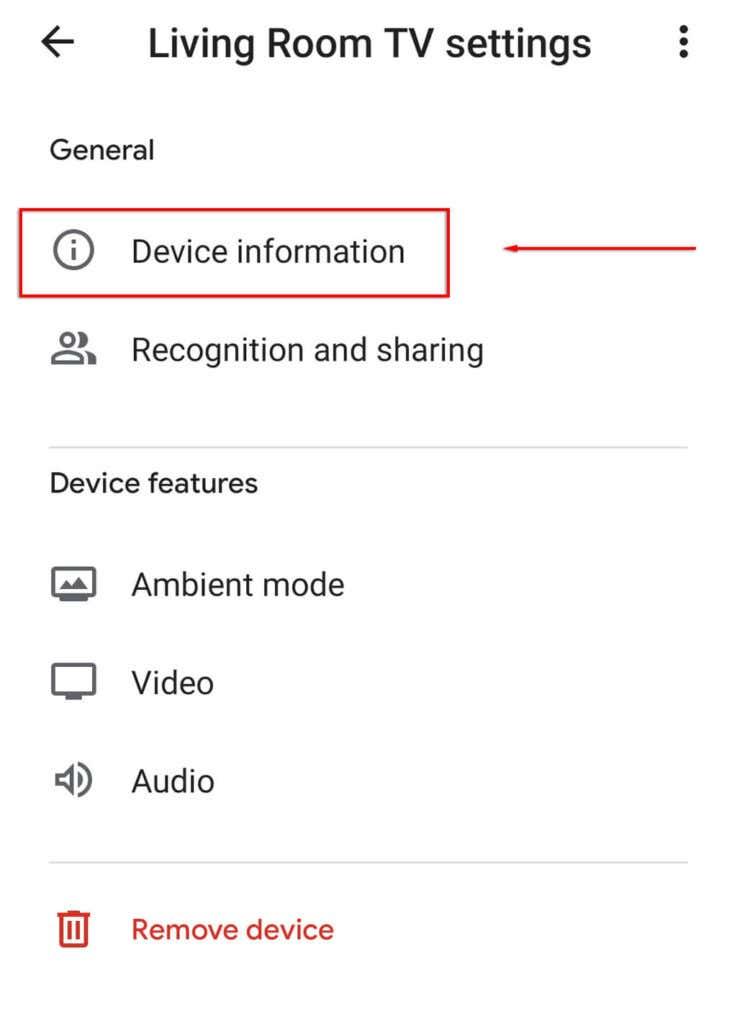
- Поред Ви-Фи изаберите Заборави .
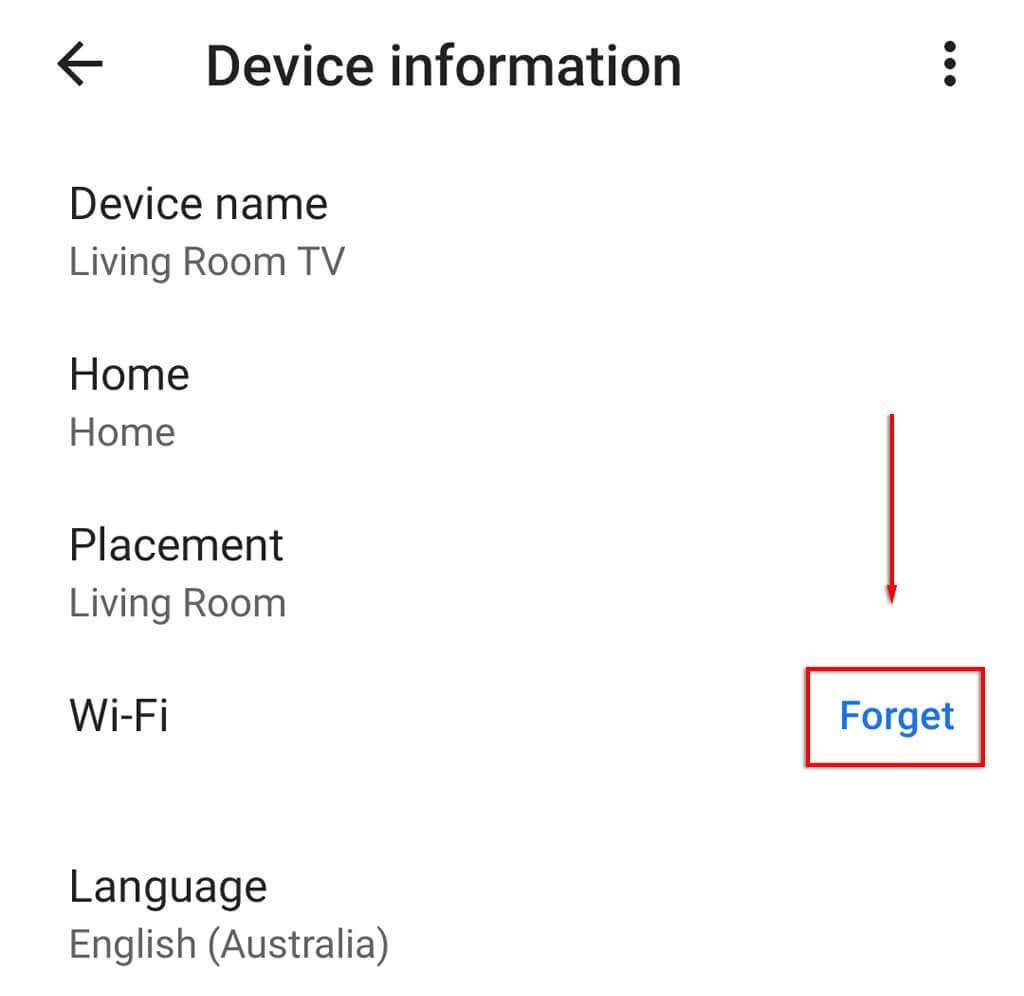
- Притисните Заборави мрежу .
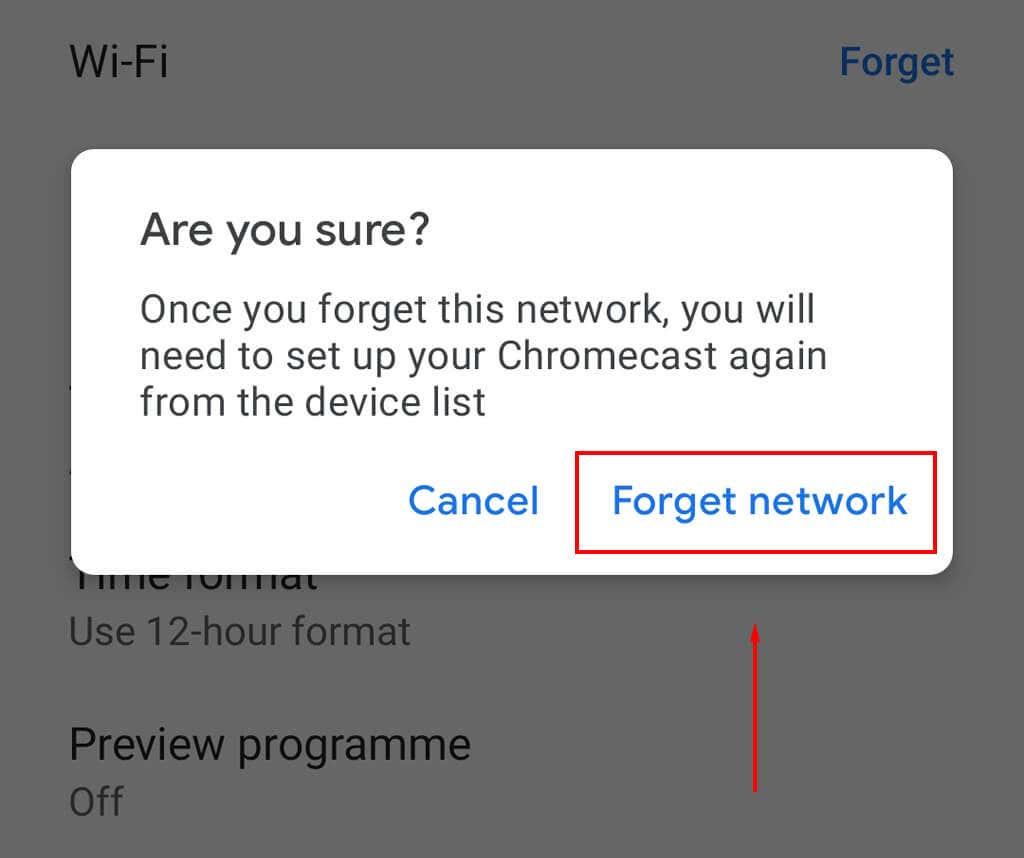
- Затим морате поново да подесите Цхромецаст тако што ћете изабрати икону + на почетном екрану и додирнути Подеси уређај .
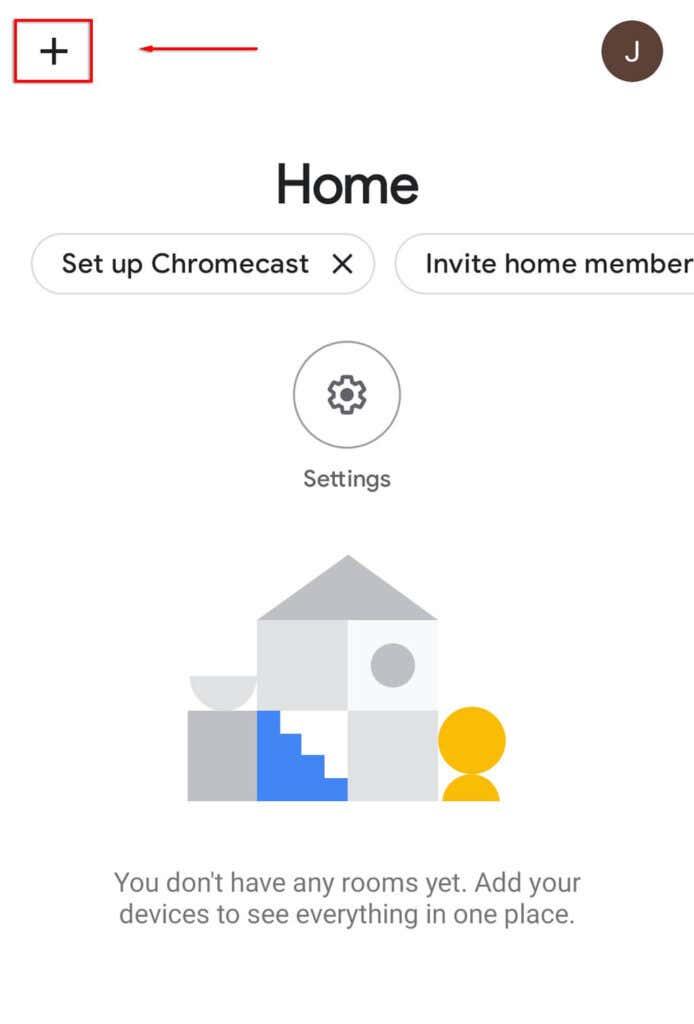
- Изаберите Нови уређај .
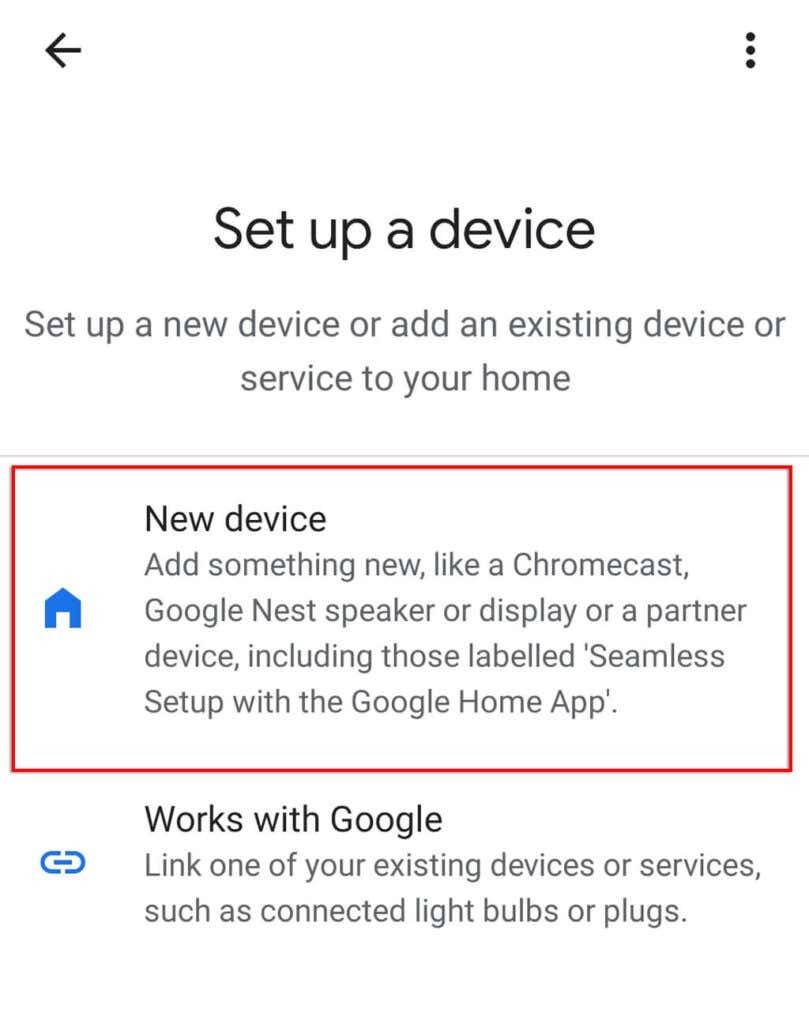
- Изаберите свој дом, а затим сачекајте да апликација открије ваш Цхромецаст уређај и заврши процес подешавања.
Напомена: Ако Ви-Фи опција није доступна у подешавањима Гоогле Хоме-а, вероватно нисте повезани на исту Ви-Фи мрежу као ваш Цхромецаст. Ако је то случај, пратите следеће кораке да бисте ресетовали Цхромецаст и додали нову Ви-Фи мрежу.
Промените Ви-Фи на Цхромецаст-у када није повезан на мрежу
Ако сте недавно променили своју Ви-Фи мрежу и ваш Цхромецаст више није повезан, мораћете да извршите ресетовање на фабричка подешавања, а затим још једном подесите Цхромецаст са новом мрежом.
Да бисте поново покренули Цхромецаст:
- Повежите Цхромецаст са телевизором и изаберите улаз за Цхромецаст (на пример, ХДМИ 1).
- Док је Цхромецаст повезан са вашим ТВ-ом, притисните и држите дугме за ресетовање на бочној страни уређаја док ЛЕД не почне да трепери.
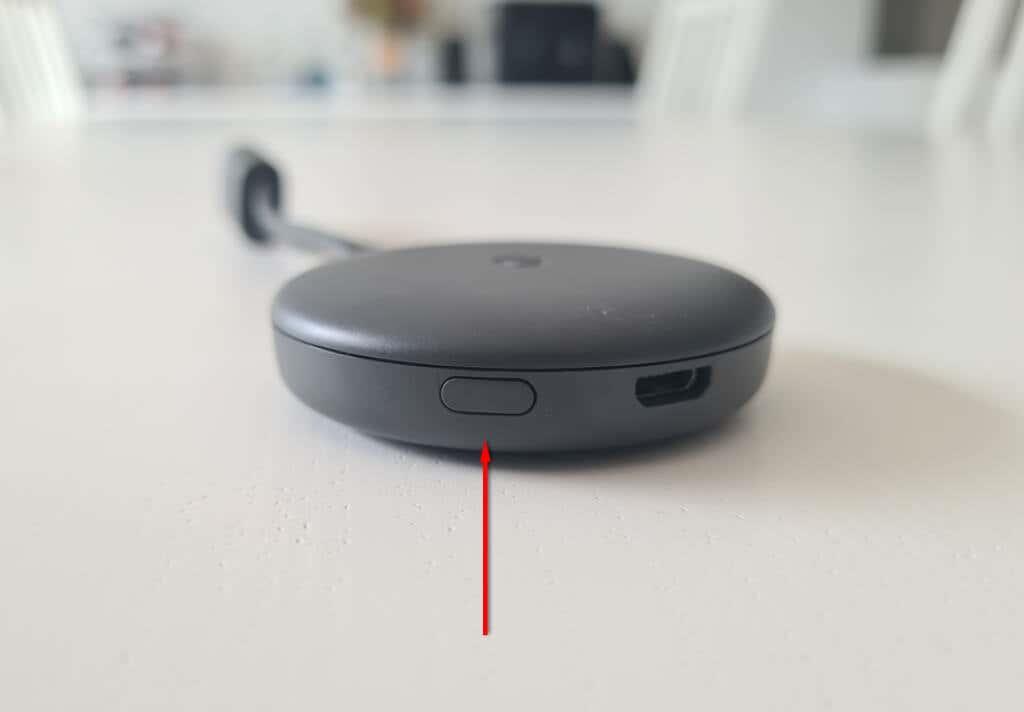
- На ТВ екрану ће се појавити порука да је ресетовање Цхромецаст-а враћено на фабричка подешавања.
Алтернативно:
- Отворите апликацију Гоогле Хоме на уређају за стримовање.
- Изаберите уређај са којим је повезан Цхромецаст.

- Отворите Подешавања тако што ћете додирнути икону зупчаника у горњем десном углу екрана.
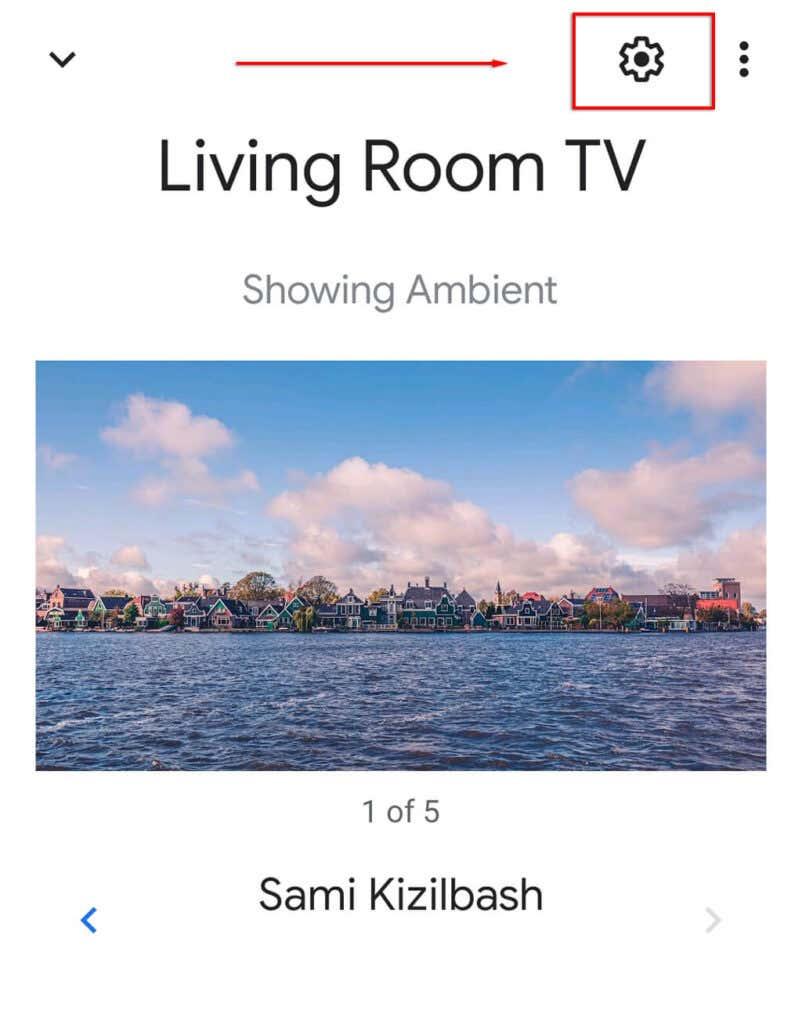
- Изаберите три тачке у десном углу, а затим изаберите Фацтори Ресет у падајућем менију.
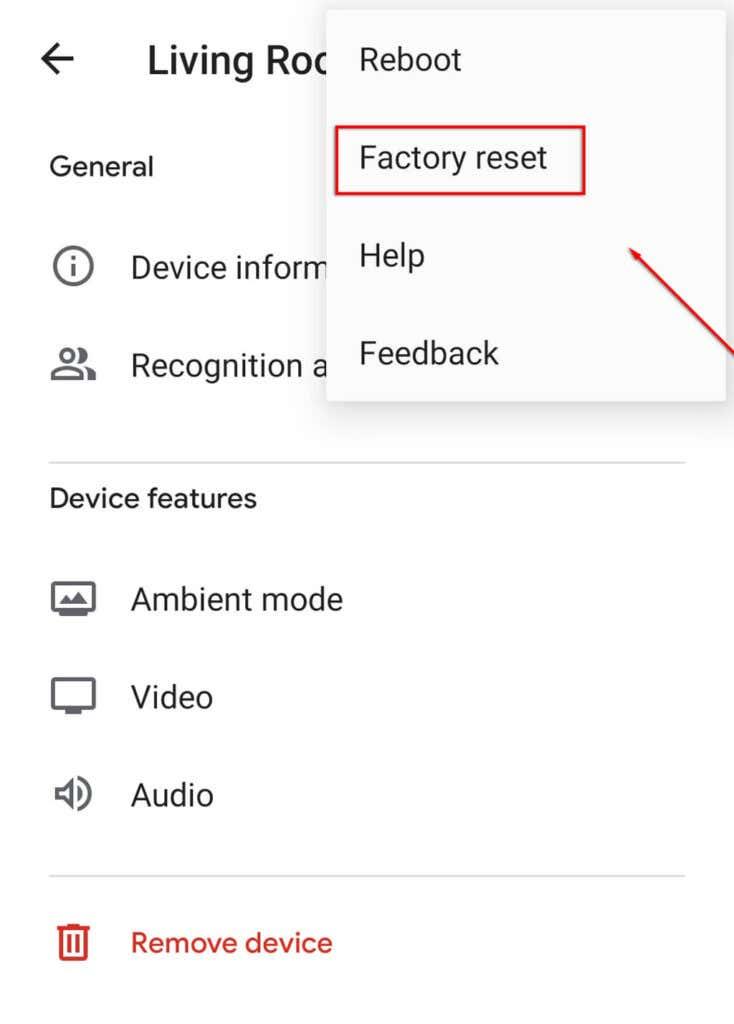
- Сачекајте да се процес заврши.
Затим ћете морати да прођете свој Цхромецаст кроз процес подешавања. Урадити тако:
- Изаберите икону + и додирните Подеси уређај .
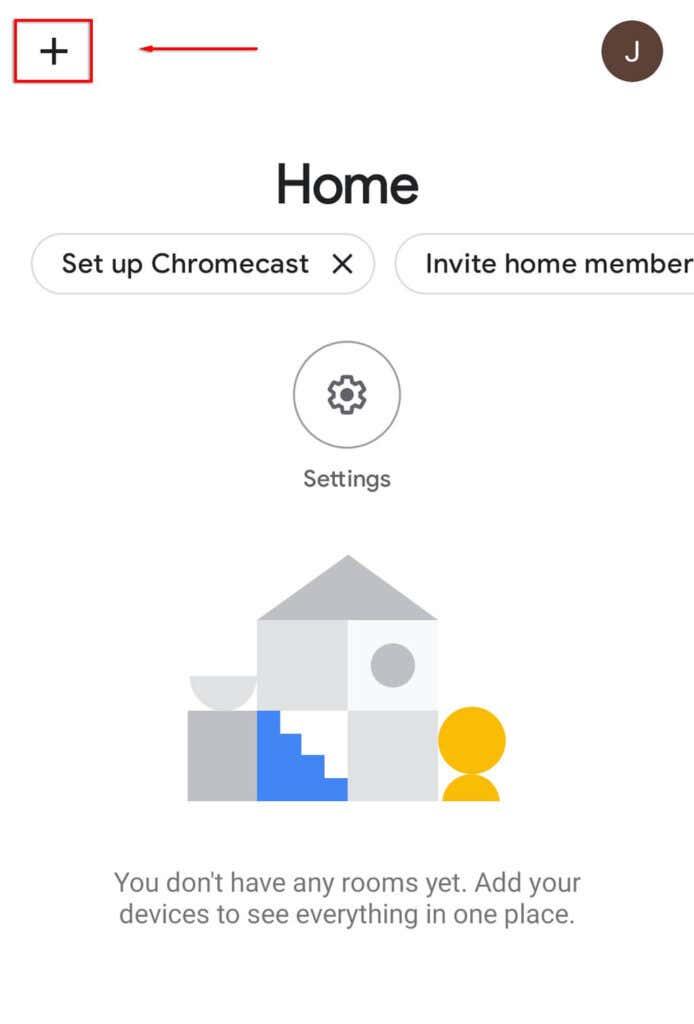
- Изаберите Нови уређај .
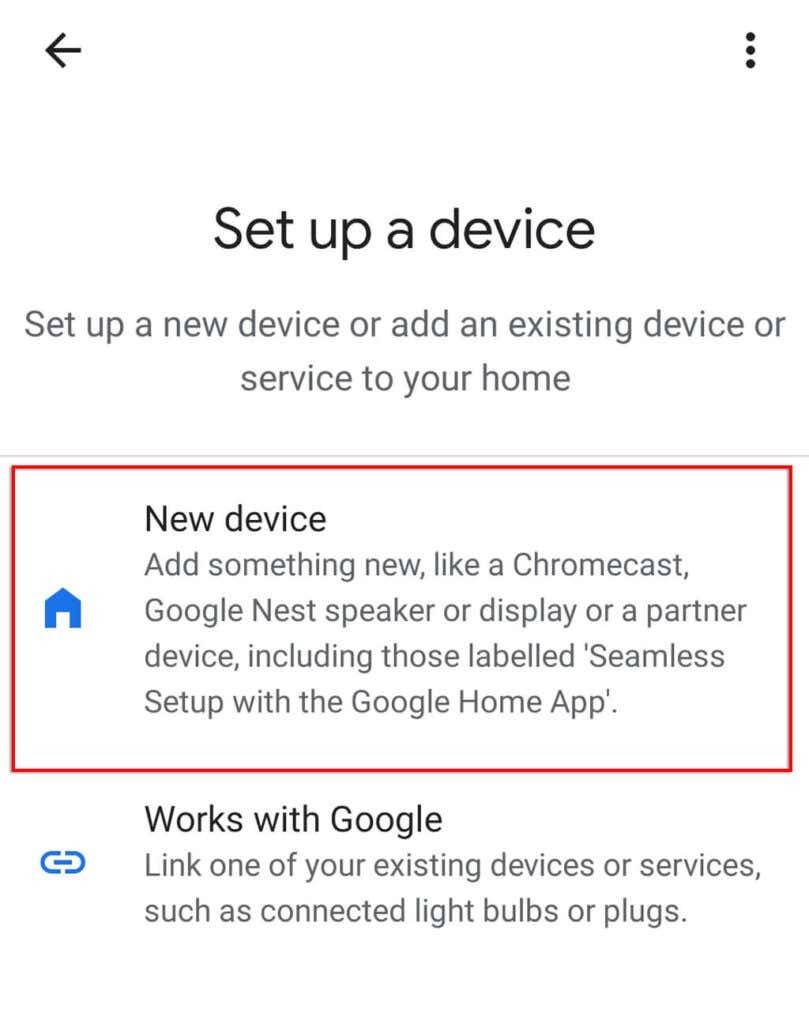
- Изаберите свој дом, а затим сачекајте да апликација открије ваш Цхромецаст и заврши процес подешавања.
Напомена: Ако ваш Цхромецаст не успе да успостави везу или има грешку, још једном проверите да ли и ваш уређај и Цхромецаст деле исту Ви-Фи везу и да ли је Блуетоотх омогућен на вашем уређају. Ако и даље не ради, можете покушати да решите проблем . Такође можете да купите етернет адаптер који повезује ваш Цхромецаст директно са рутером, заобилазећи проблеме са Ви-Фи мрежом.
Ако ништа друго не успе, увек можете да пребаците екран свог рачунара или лаптопа преко Цхроме претраживача!
Промена Ви-Фи-ја на Цхромецаст-у је једноставна
Срећом, лако је променити Ви-Фи мреже на вашем Цхромецаст-у. А ако наиђете на квар, лако је извршити фабричка подешавања и почети од нуле. Сада можете поново да се вратите стримовању својих омиљених емисија!